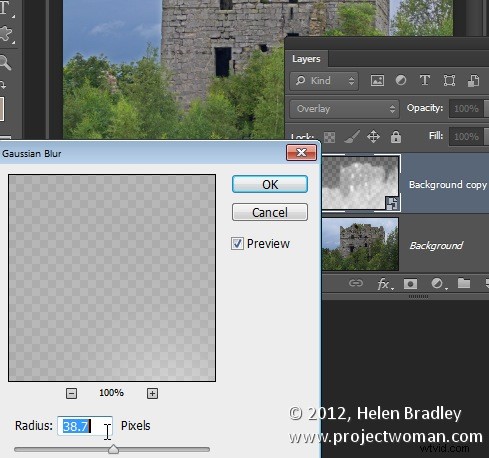Muchas de las correcciones que comúnmente aplicamos a las imágenes provienen de procesos de cuarto oscuro. El enmascaramiento de contraste es una de esas correcciones y se puede usar para corregir una imagen que está subexpuesta o sobreexpuesta.
El enmascaramiento de contraste es un proceso relativamente simple y puede hacer maravillas con sus imágenes. Me gusta porque generalmente no requiere que hagas selecciones y hay muchas cosas que me gustan de las correcciones que no involucran selecciones.
Aquí se explica cómo usar la máscara de contraste para corregir una imagen subexpuesta:
Abre tu imagen y duplica la capa de fondo. Apunte a esta capa duplicada en la paleta Capas.
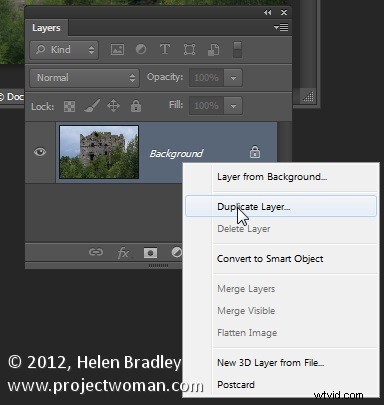
Desaturar esta capa eligiendo Imagen> Ajustes> Desaturar. En este momento, la conversión predeterminada a blanco y negro está bien.
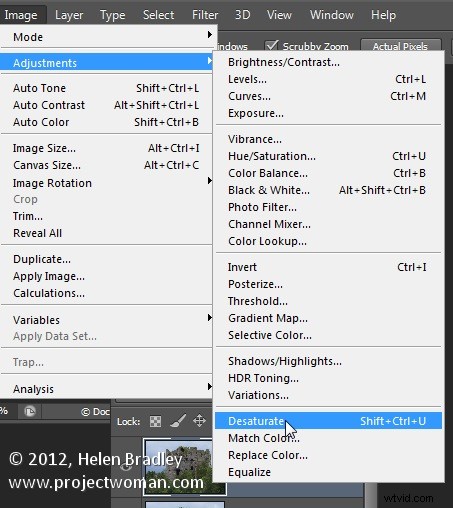
Modifica el modo de fusión de esta capa a Superposición.

Para invertir esta capa en blanco y negro, seleccione Imagen> Ajustes> Invertir; esto da un negativo de la imagen.
Ajusta la opacidad de la capa para adaptarla.
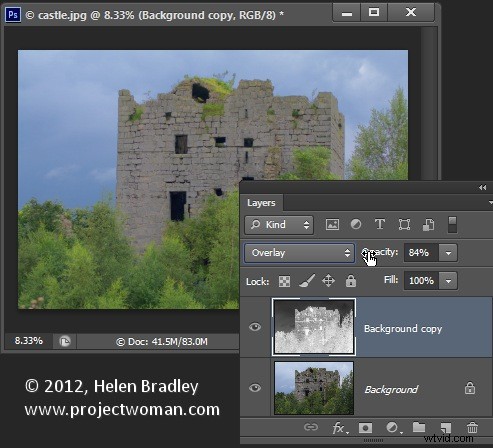
Convierta la capa superior en un objeto inteligente eligiendo Filtro> Convertir para filtros inteligentes.
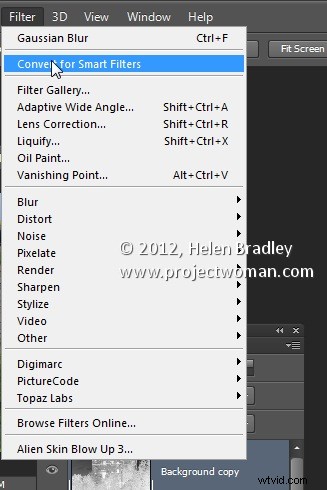
Ahora desenfoca esta capa seleccionando Filtro> Desenfocar> Desenfoque gaussiano. Ajuste el Radio para agregar algo de nitidez a la imagen. Verifique la vista previa para obtener el mejor resultado para la imagen.